一、新建PPPOE宽带拨号
本指南提供了在Win7、Win8、win10操作系统中建立PPPoE宽带连接的指导步骤。现以Win7环境下建立宽带连接为例,具体操作步骤如下:
一、打开控制面板,选择“所有控制面板项”
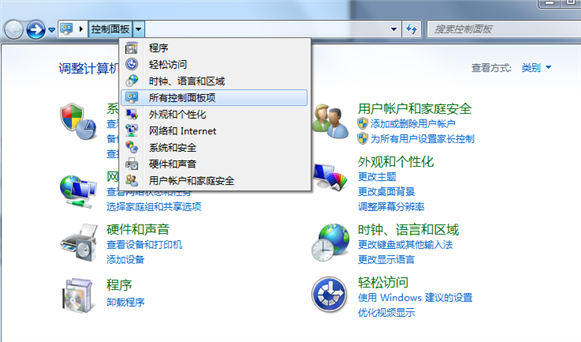
二、选择“网络和共享中心”
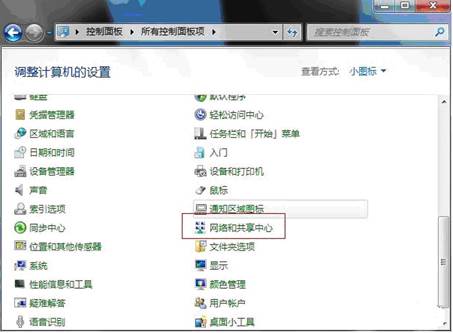
三、在网络和共享中心中选择“设置新的连接或网络”
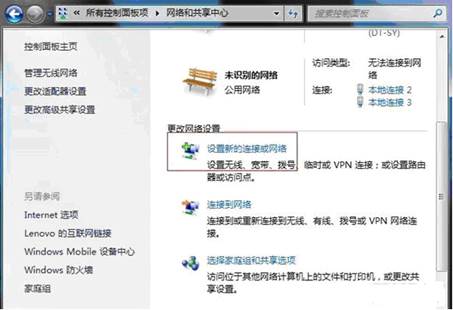
四、选择“连接到Internet”
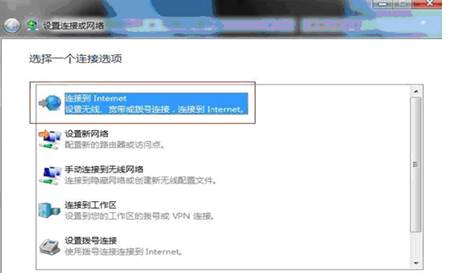
五、选择“仍要设置新的连接”
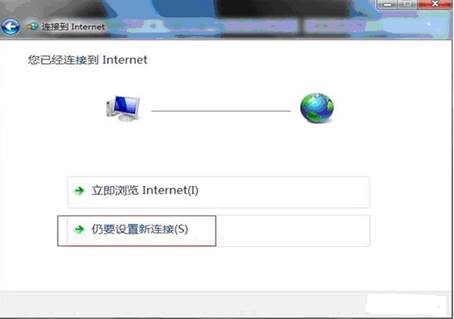
六、选择“宽带(PPPoE) (R) ”
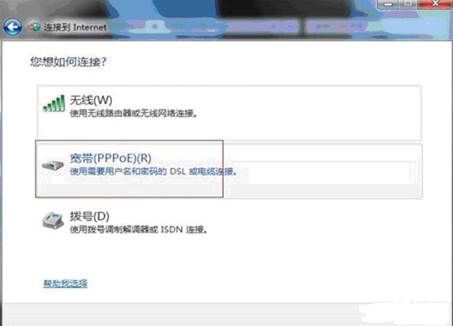
七、输入对应的网络用户名及密码,点击连接即可。
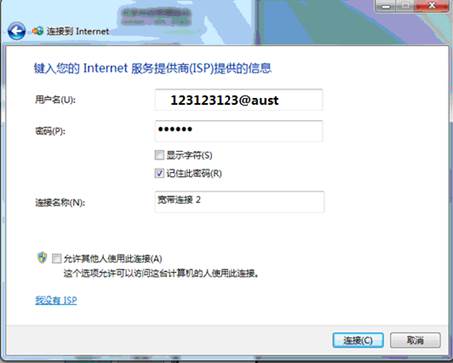
八、创建桌面快捷方式
1、打开控制面板,选择“网络和共享中心”,点击“更改适配器设置”。
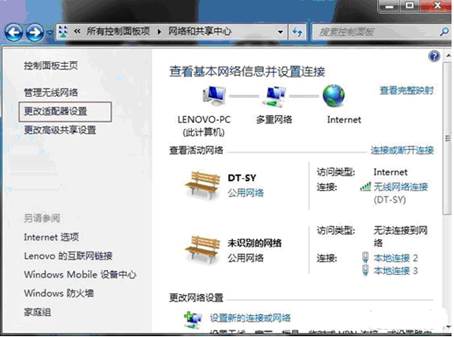
2、在“宽带连接”上点击右键选择“创建快捷方式”即可。
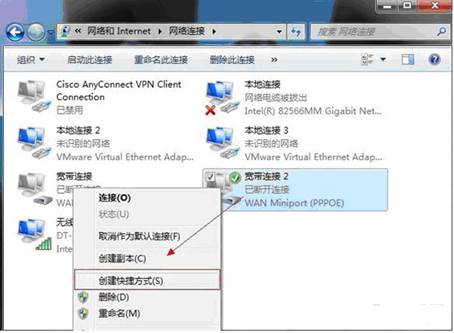
九、开始使用网络,上网前双击宽带连接,点“连接”即可。

